Visual Studio C++ 2008をインストール
オンライン版は、ほぼほぼ使用不可
仕事でVisual Studio 2008を使ってexeを作りたいのだが、公式サポートはすでに終了してしまっているらしい。
2020年3月現在、オンライン版のVisual Studio 2008をインストール使用すると、「製品登録をしてください」とアナウンスがでる。
新規登録無料!登録しないと使えないヨ!(要約)と書いてあるので、下記URLをクリックすると……
https://msdn.microsoft.com/en-us/vsreg/default.aspx?rel=vs2008&lcid=1041&h=c5ae60436adb8fec&c=&pid=91909-152-0000052-60451&bn=030729.01
ページが存在していない。ズコー。
というわけで新しくインストールしても製品が元々ない人は使えないわけであった。
オフライン版製品を使用
検索してみるとオフライン版なるものが出てきた。
ほんのひと手間かかるが、これで自分は簡単にインストールできた。
ImgDrive(仮想ディスクドライブソフト)をインストール
オフライン版なので、CD・DVDに焼かれていることが前提となる。
そのため仮想ディスクドライブを作成できるソフトをインストールするとした。
私が使用したのはこちら。無料だし、使い勝手も、◎
www.yubsoft.com
Visual Studio オフライン版をダウンロード
こちらでダウンロード。
http://go.microsoft.com/?LinkId=9348306
ImgDriveでダウンロードしたファイルを開く
開くとこんな画面になっているので、まずは「作成」ボタンを押す。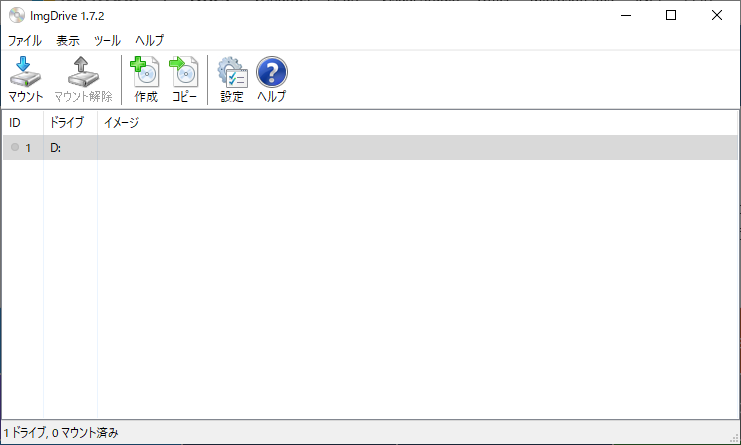
場所は本当にどこでも良い。自分はデスクトップ等にした。(適当)
すると仮想ドライブが作成されるので、そこに「マウント」ボタンを押す。
そしてVisual Studio オフライン版を選択!
これで仮想ディスクが完成しました。
こんな感じで開けます

後はそのままインストールするだけです。
追記:Visual Studio 2017を入れていた為?のエラー
自分のPCに元々Visual Studio 2017を入れていました。
Visual Studio 2008にてビルドしようとすると、
「リンカ ツール エラー LNK1104 'VCOMP.lib' を開くことができません」
とビルドエラーが。最初は何のことや?と思い正直これだけで半日潰しました。(勿体ない…)
結局対応としては、Program Files (x86)内にあるVisual Studio 2017の「VC」フォルダ内にある「Lib」フォルダから該当の'VCOMP.lib'をコピー。
その後同じくProgram Files (x86)内にあるVisual Studio 2008の「VC」フォルダ内にある「Lib」フォルダにペーストしました。
(※今回はC++の為「VC」フォルダを参照してますが、言語によってフォルダが違います。)
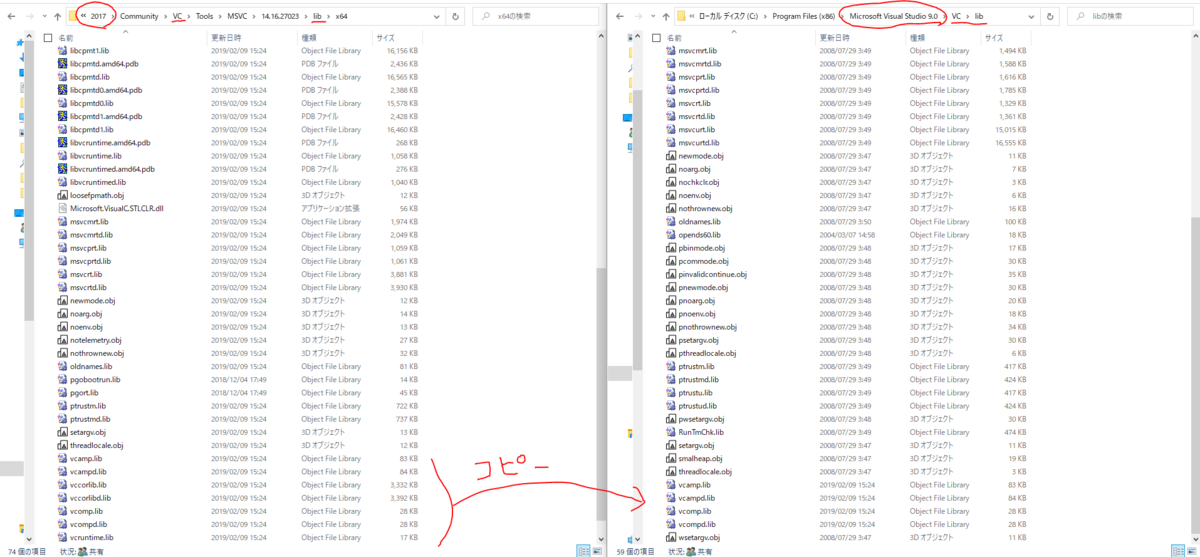
恐らく本来は古いバージョンからインストールしなければいけないんでしょうね…
とりあえずその場しのぎ。ということで…